Smart Viewインストーラの実行
Oracle Smart View for Officeインストーラを実行する前に、Smart Viewの前提条件を確認します。
Smart Viewの前提条件
-
Smart Viewの最新リリース
Oracle Technology Networkの「ダウンロード」タブにあるSmart Viewの最新リリースは常に動作保証されています。
-
Microsoft Office
-
Microsoft .NET Framework
Smart Viewのインストール
- WebブラウザでProfitability and Cost Managementを起動し、ユーザー名とパスワードを使用してログインします。
-
Profitability and Cost Management Webインタフェースの右上隅で、ユーザー名の横にある矢印を選択してユーザー・メニューを表示します。
-
ユーザー・メニューから、「ダウンロード」,、「Smart View」の順に選択します。

- 「ダウンロード」で、「Smart View」の下の「Oracle Technology Networkからダウンロード」をクリックします。
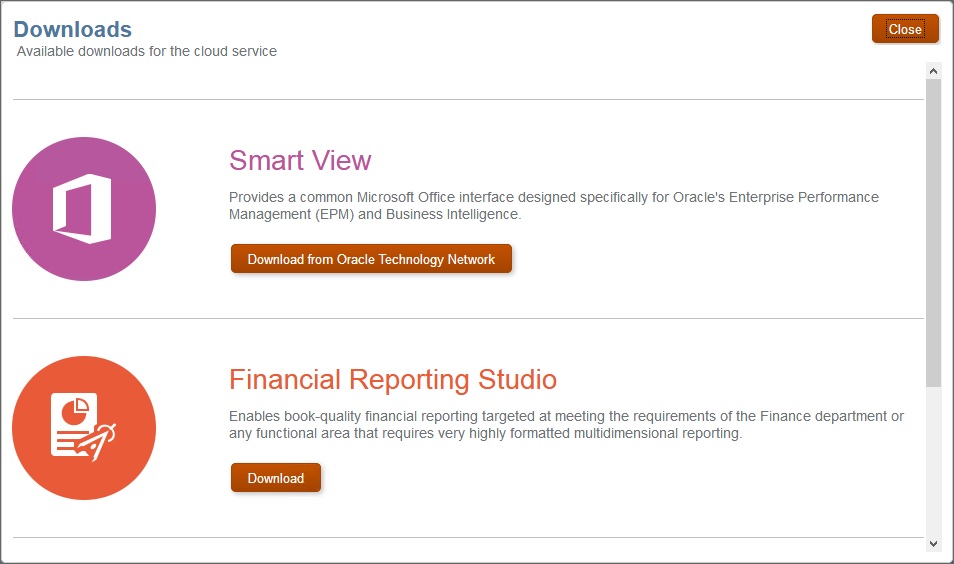
-
Oracle Technology NetworkのSmart Viewのダウンロード・ページで、「ライセンス契約に同意する」をクリックしてから、「今すぐダウンロード」をクリックします。
Oracleのサインイン・ページが表示された場合、Oracleのユーザー名(通常は電子メール・アドレス)およびパスワードを使用してサインインします。
-
ブラウザの.zipファイルのダウンロード・ステップに従って、コンピュータのフォルダにこれを保存します。
-
前のステップで使用したフォルダに移動し、
smartview.exeをダブルクリックしてインストール・ウィザードを起動します。 -
Smart Viewの宛先フォルダを選択し、「OK」をクリックします。
新規インストールの場合は、Smart Viewがデフォルトで
C:\Oracle\smartviewにインストールされます。Smart Viewのインストールをアップグレードする場合、Smart Viewを以前インストールしたフォルダがインストーラのデフォルト・フォルダになります。 -
インストールが完了したら、「OK」をクリックします。
Profitability and Cost Managementへのデータ・ソース接続の作成に進み、設定プロセスを続行します。